Math Memo unterstützt individuelle Einstellungen.
Sie können Math Memo ganz nach Ihren Wünschen konfigurieren. Je nach Anforderungen gibt es einige Grundeinstellungen. Darüber hinaus können sie detailierte Änderungen in den fortgeschrittenen Einstellungen vornehmen. Dies alles dient dazu, Math Memo so gut wie möglich an Ihre Bedürfnisse anzupassen.
Einstellungen
Die Spielfeldgröße entscheidet nicht nur über die Komplexität der Gesamtaufgabe, sondern auch über die Größe der einzelnen Karten. Dies ist wichtig für die Lesbarkeit. Sie können unter drei Größen auswählen.

Mit einem Regler stellen Sie den Zahlenbereich ein. Damit lässt sich der Maximalwert für alle Aufgaben im Bereich 10 - 1.000 auswählen. Diese können Sie in den detaillierten Einstellungen weiter verfeinern.
Außerdem können Sie festlegen, welche Operatoren verwendet werden sollen. Schalten Sie z. B. „-“ aus, werden keine weiteren Subtraktionsaufgaben gestellt.
So können Sie die Aufgaben an das Alter und den Wissenstand jedes Benutzers anpassen, egal ob Erstklässler oder Erwachsener.
Hintergrundbild
Als kleines Extra können Sie das Bildmotiv für den Spielfeldhintergrund frei wählen. Wählen Sie den Button »Hintergrundbild« und laden Sie Ihr Lieblingsfoto aus den auf Ihrem Gerät gespeicherten Bildern!
Fortgeschrittene Einstellungen
Gerade für Schüler ist es wichtig, den Aufgabenbereich gezielt auf den Kenntnisstand des Kinds einschränken zu können, um Frustrationen zu vermeiden.
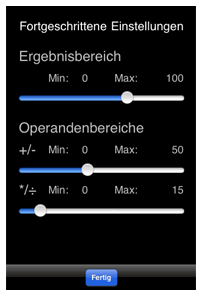
Der erste Regler entspricht dem Regler in den normalen Einstellungen und legt den Maximalwert für alle Aufgaben fest.
Zusätzlich gibt es je einen Regler für Addition / Subtraktion und Multiplikation / Division. Damit lassen sich die Maximalwerte für die Operanden einschränken.
Sie erhalten dadurch genauere Kontrolle über die Art der gestellten Aufgaben.
So wird Demotivation durch unlösbare Aufgaben vermieden.
Beispiel "Grundschüler"
Ein Grundschüler kann z.B. Additionsaufgaben im Bereich bis 50 Rechnen. Bei den Multiplikationen beherrscht er das kleine Einmaleins bis 100. Allerdings kann er nur Multiplikationsaufgaben mit Operanden <= 10 (10 * 10 = 100) ausrechnen. Eine Aufgabe "3 * 20 =" könnte er noch nicht lösen, obwohl das Ergebnis auch kleiner 100 ist.
In diesem Fall stellen Sie den Ergebnisbereich auf 100. Damit ist garantiert, dass es keine Aufgaben mit größeren Zahlen gibt. Für Addition und Subtraktion stellen Sie den Wertebereich auf 25. Es gibt dann keine Aufgaben, die größere Ergebnisse als "25 + 25 = 50" liefern. Abschließend legen Sie den Wertebereich für Multiplikation auf 10 fest. Es werden dann nur Aufgaben aus dem kleinen Einmaleins gestellt.
Achtung:
Wenn Sie den Regler bei den normalen Einstellungen ändern, werden die Regler für die Operanden automatisch angepasst!
Wenn Sie also detaillierte Einstellungen am Wertebereich vornehmen wollen, dan machen Sie das immer in den fortgeschrittenen Einstellungen.
